文章详情页
快手APP看直播切换清晰度的操作方法
浏览:189日期:2023-08-28 10:42:14
快手APP相信有很多用户都是非常熟悉的,在操作这款应用的时候我们可以看到别人分享的一些短视频内容,并且在使用的过程中还可以观看一些直播,不过有时候直播的画面清晰度不好,用户看起来会比较模糊,这样的话我们可以在应用中设置直播的清晰度,想必有很多用户都不知道要如何操作进行清晰度的设置,那么在接下来的教程中小编就跟大家分享一下在快手APP中切换直播清晰度的具体操作方法,感兴趣的朋友不妨一起来看看小编分享的这篇方法教程,希望能够帮助到大家。

1.首先第一步我们打开快手APP之后,在主界面的左上角找到菜单图标,如下图中所示,然后需要点击这个图标。
2.点击这个菜单图标之后,在左边出现的菜单中找到“直播广场”这个选项之后点击进入到其中。

3.点击进入到直播广场之后找到一个自己想要看的直播,然后在直播界面的右下方,找到三点按钮,如下图中所示,找到之后点击它。

4.点击之后在出现的菜单界面,找到画面质量这个功能图标并点击,如下图中所示。

5.点击之后就会出现清晰度选择的一些选项了,我们根据自己的需求来选择想要使用的清晰度即可。

使用上述教程中的操作方法我们就可以在快手APP中设置看直播的清晰度了,还不知道要如何操作的朋友赶紧试一试这个方法,希望这篇教程能帮到大家。
标签:
快手
上一条:百度贴吧APP私信好友的方法下一条:QQ浏览器APP截取整个网页的方法
相关文章:
排行榜
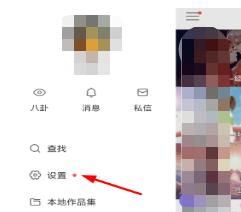
 网公网安备
网公网安备